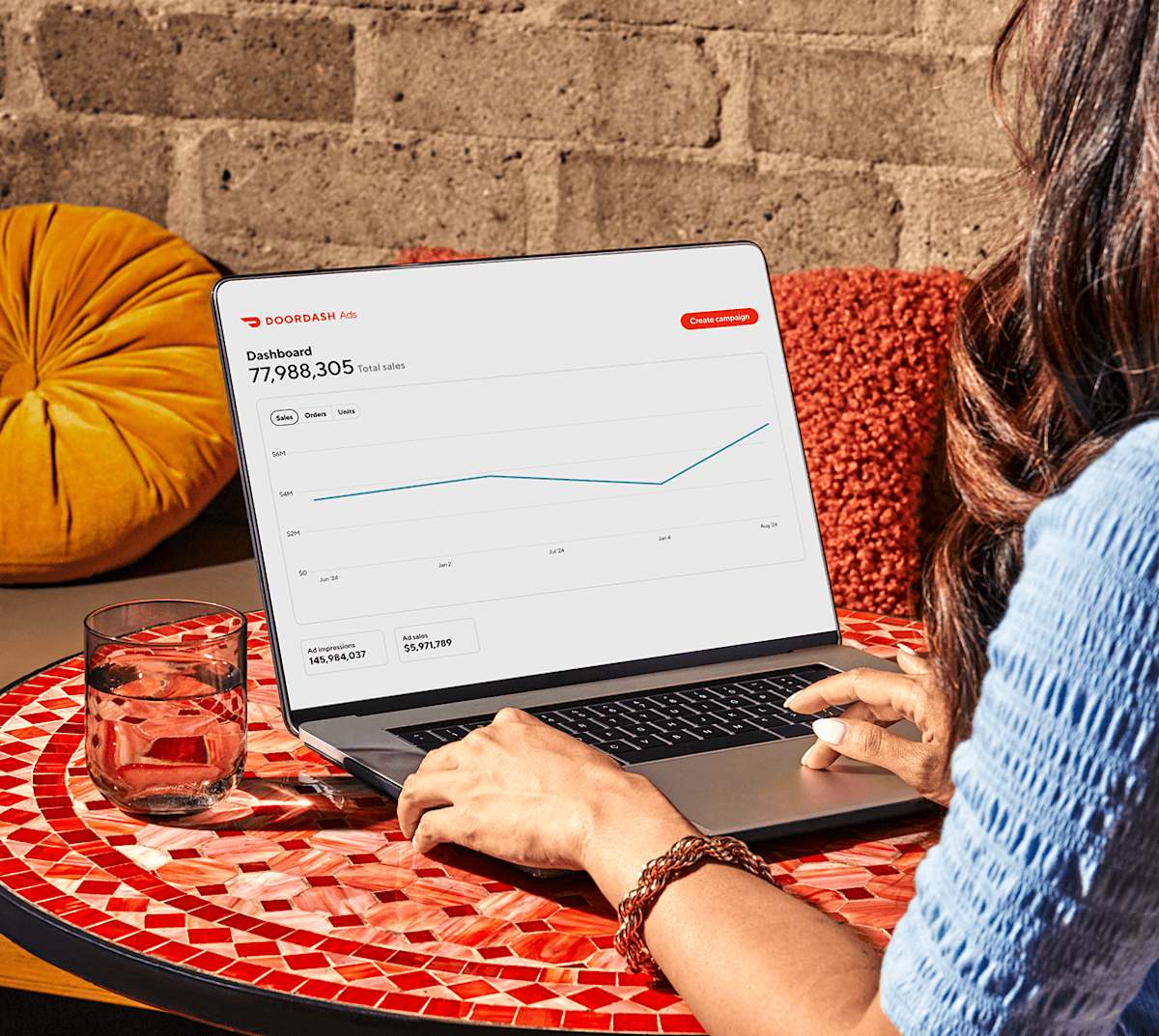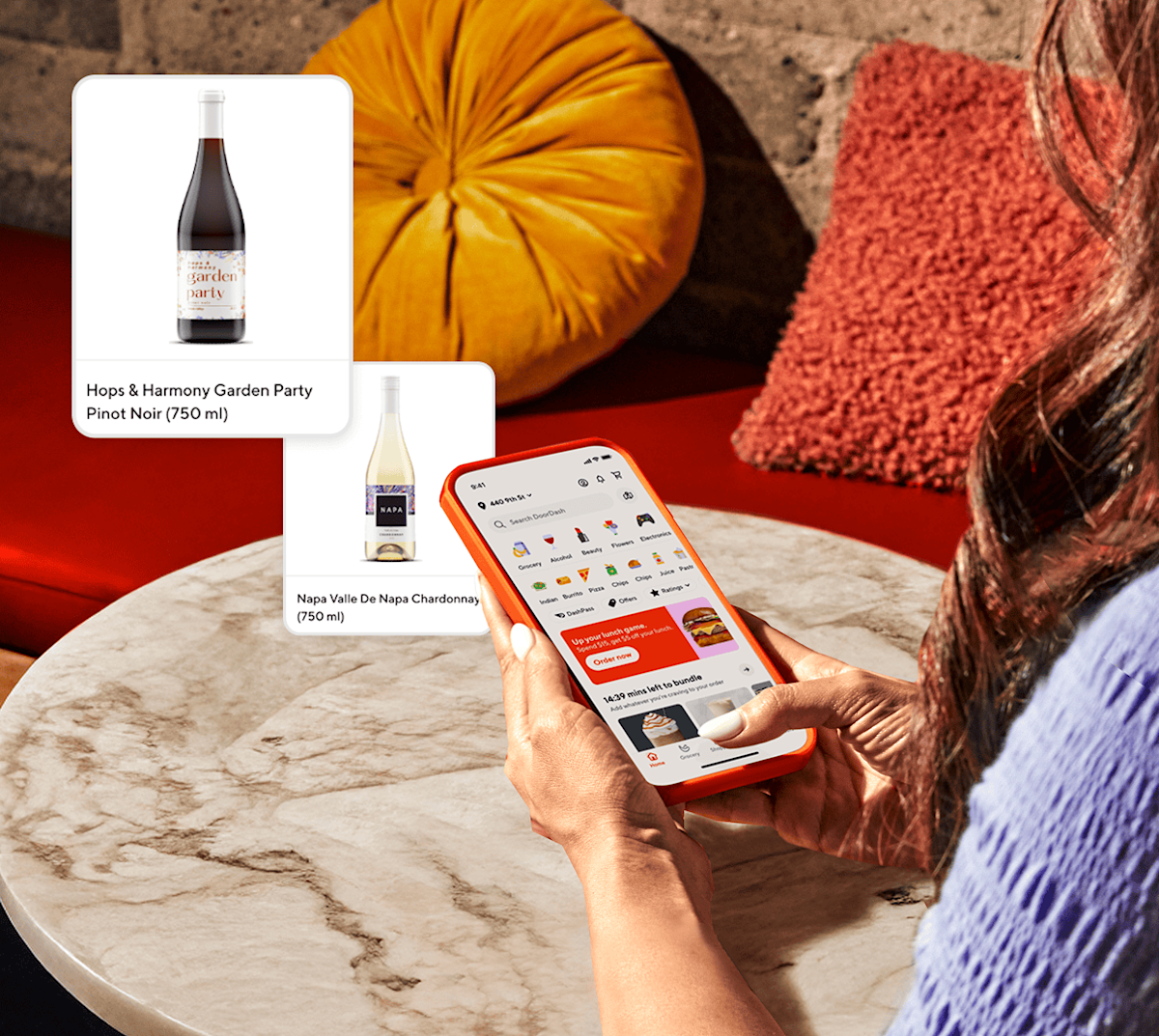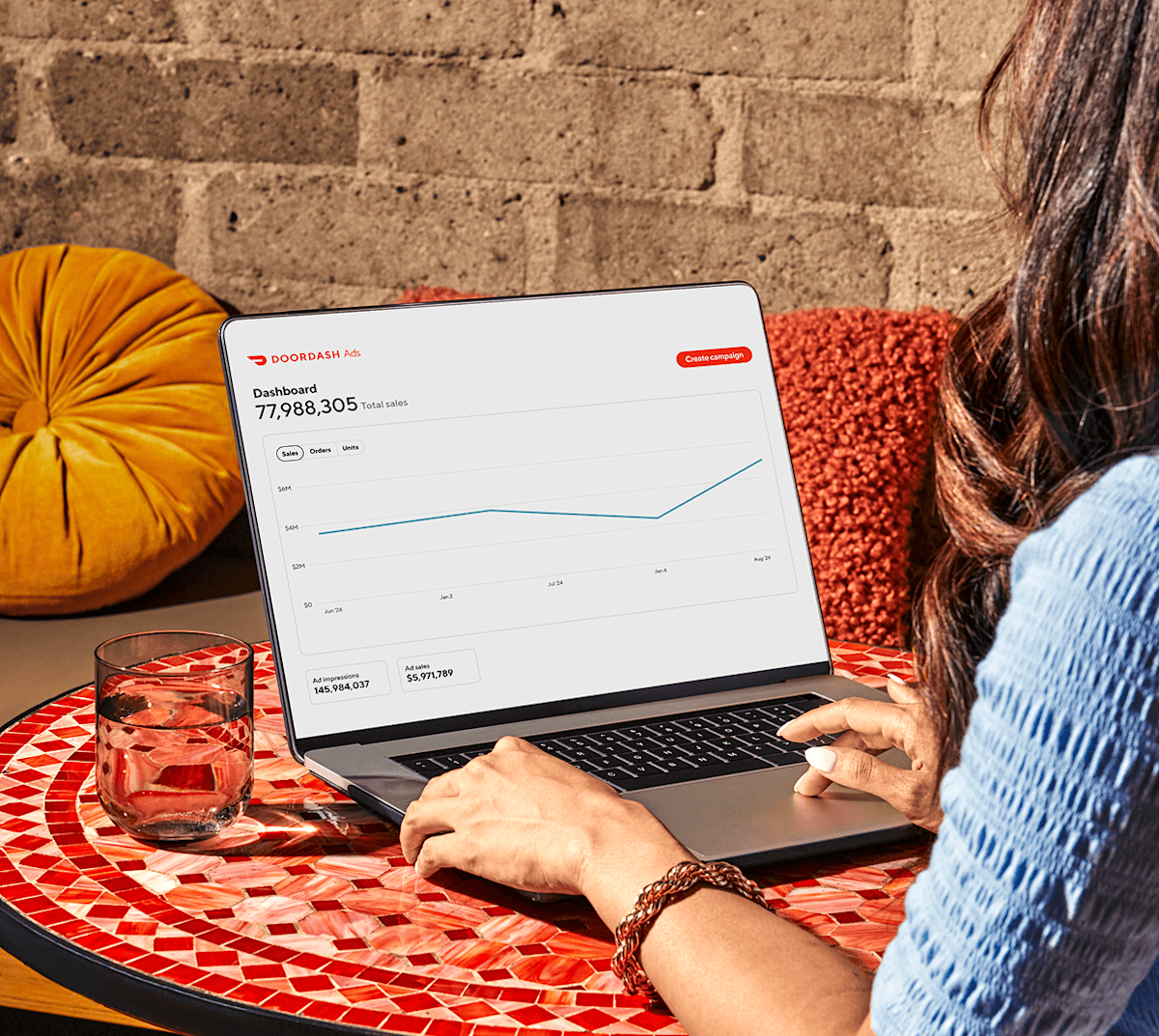DoorDash Ads Manager te ofrece un lugar desde el cual puedes administrar todas tus campañas de Marcas patrocinadas y Productos patrocinados en DoorDash. Ads Manager te ofrece una vista de panel de todas tus campañas, y te facilita ver cómo están funcionando para tu marca y hacer cambios cuando lo desees.
Inicia sesión en Ads Manager
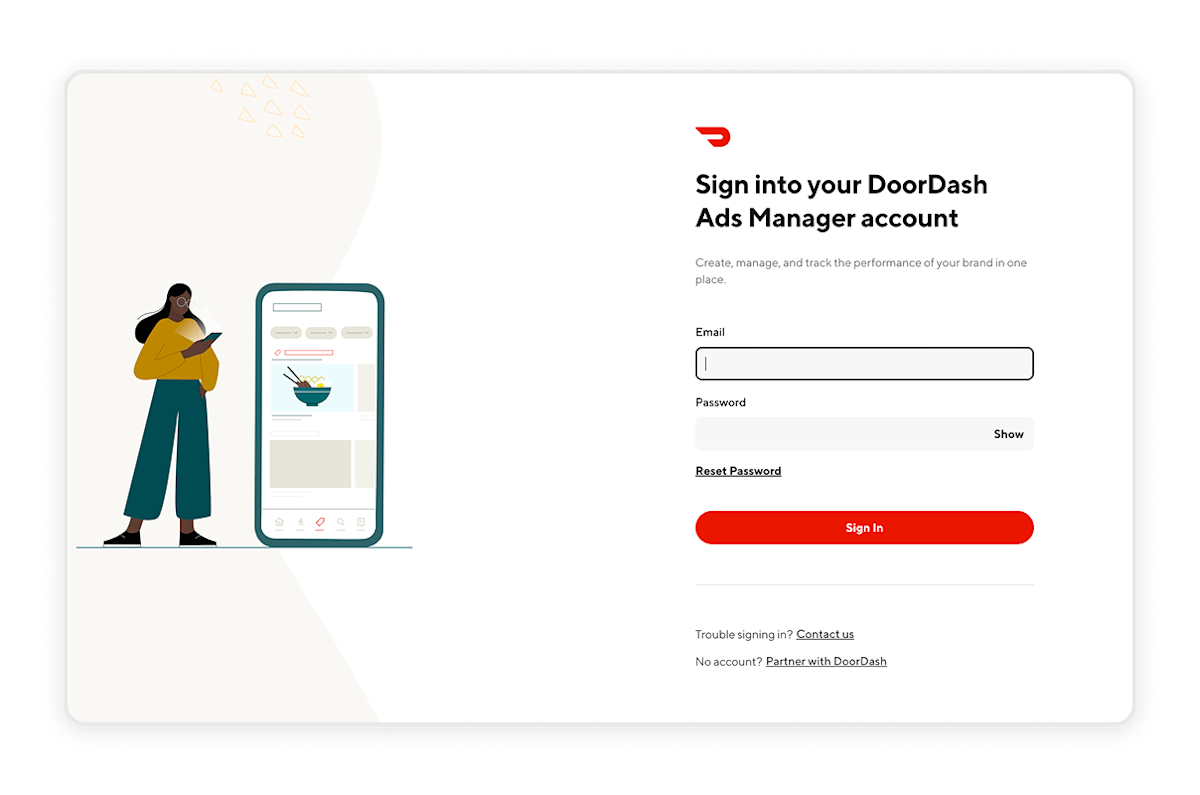
Los anunciantes de marcas de bienes de consumo pueden iniciar sesión en Ads Manager yendo a: https://ads.doordash.com/portal
Introduce la dirección de correo electrónico y la contraseña de tu cuenta para iniciar sesión.
Para usuarios nuevos: tu ejecutivo de cuentas de DoorDash u otro usuario de la cuenta de marca debe agregarte como usuario. A continuación, recibirás una invitación por correo electrónico para crear tu cuenta.
Para crear una nueva cuenta: después de recibir la invitación para unirte, ve a doordash.com y crea una cuenta con la dirección de correo electrónico en la que recibiste la invitación.
¿No recuerdas tu contraseña? Haz clic en “Restablecer contraseña”, ingresa tu correo electrónico y te enviaremos un enlace de restablecimiento. Revisa tu carpeta de correo no deseado si no encuentras el correo electrónico en tu bandeja de entrada.
Si sigues teniendo problemas para iniciar sesión, comunícate con el equipo de asistencia de Anuncios de DoorDash.
Accede al panel de control de Ads Manager
La página “Panel de control” del Administrador de anuncios te ofrece una descripción general del rendimiento de tu negocio y de tu campaña, junto con información sobre la marca y categoría. Sigue las tendencias de la campaña casi en tiempo real con vistas de las Ventas totales, Órdenes totales o Unidades totales a lo largo del tiempo (incluidos datos pagos y orgánicos).
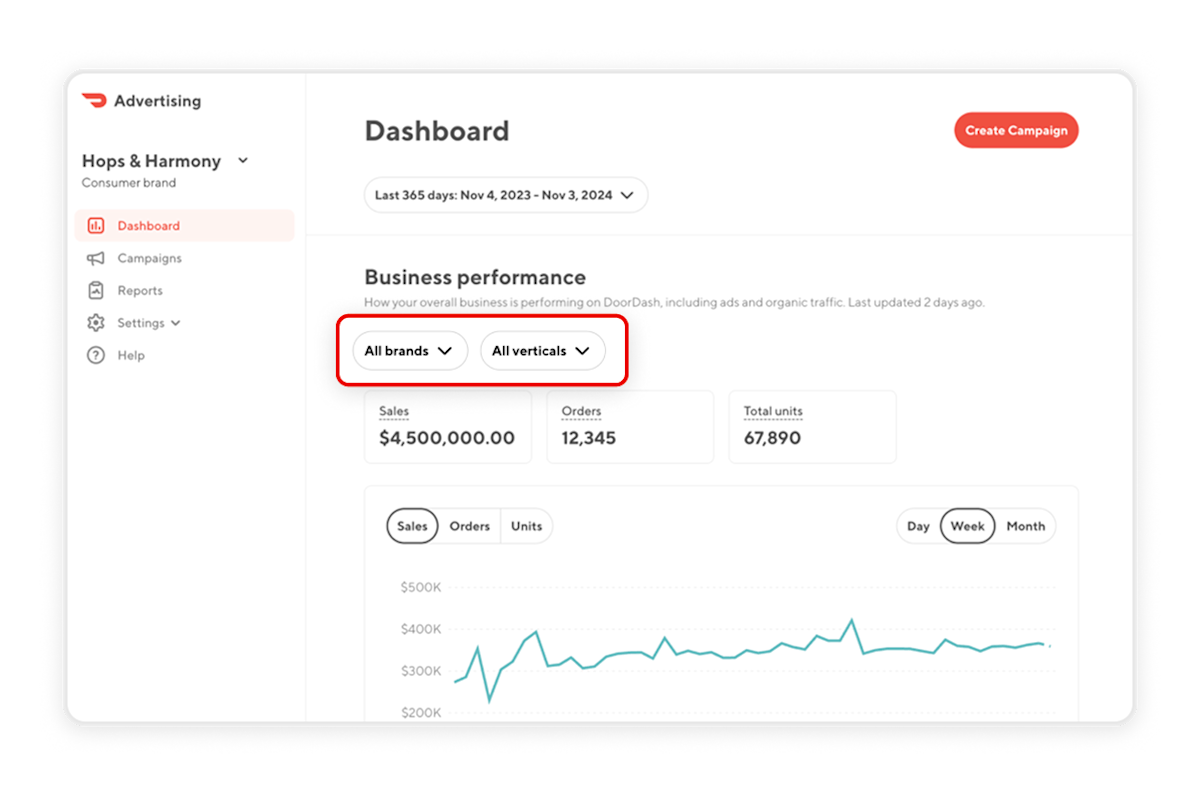
Utiliza los filtros desplegables de la página del panel para obtener las segmentaciones de datos que buscas:
Fecha: proporciona datos de los últimos 3 meses, 6 meses, año o un intervalo personalizado
Marcas: muestra el rendimiento específico de la marca
Verticales: muestra el rendimiento de las verticales de la industria
DMA: muestra datos a nivel regional
Funciones: filtros para datos corporativos frente a datos de franquicias
También puedes obtener más información sobre el rendimiento máximo por franja horaria de tu marca y categoría para comprender cómo compra el consumidor de DoorDash, con el fin de planificar la estrategia de campaña*. Ve las ventas y unidades vendidas por hora de tu(s) marca(s) y tu(s) categoría(s), por mes.
*El Dayparting (Momento del día) en el Administrador de anuncios aún no está disponible para los anunciantes internacionales
Añadir y quitar miembros del equipo
En algún momento, es posible que desees invitar a Ads Manager a otros miembros de tu equipo, de tu organización o a un socio de una agencia externa. Los nuevos anunciantes suelen invitar a colaboradores responsables del rendimiento de la marca y de la campaña.
Cuando añadas miembros del equipo, elige las funciones y permisos exclusivos que les otorguen el nivel de acceso más adecuado:
Los administradores pueden administrar campañas, ver informes y administrar a todos los usuarios.
Los especialistas en marketing pueden administrar campañas y ver informes.
Los analistas pueden ver informes y agregar análisis.
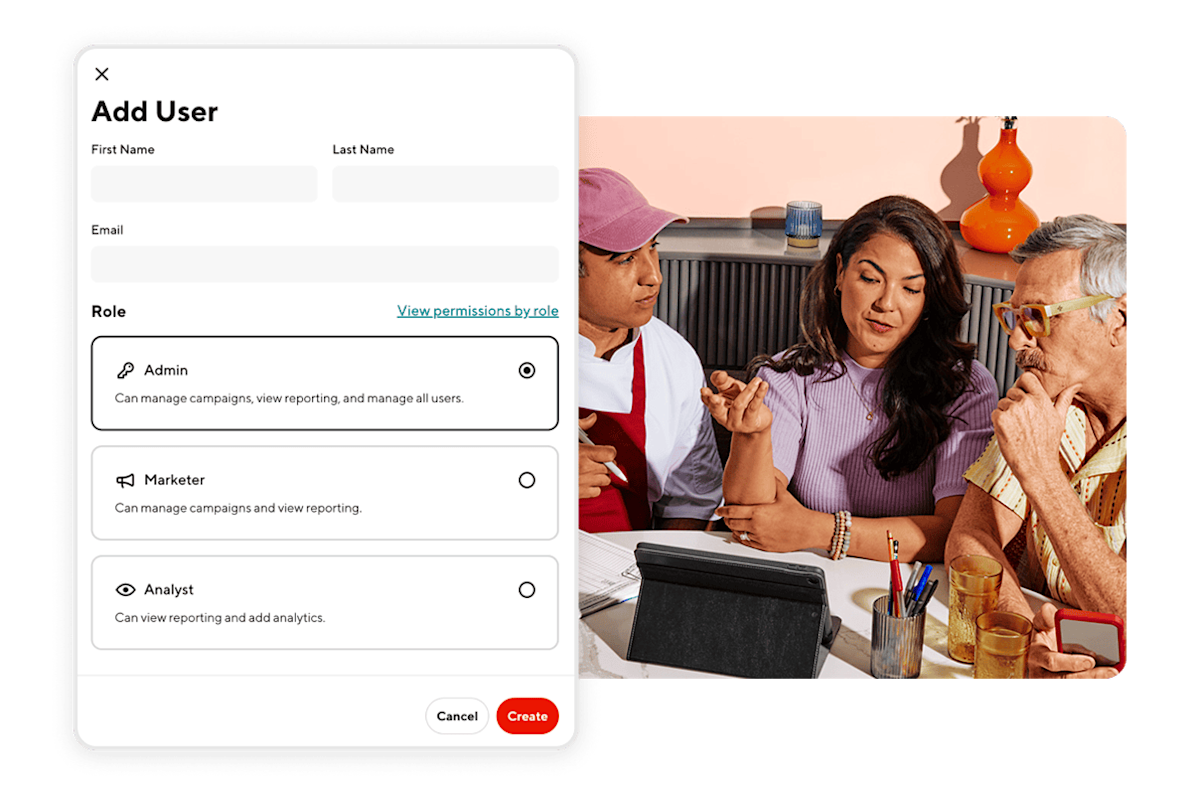
Para agregar, modificar o eliminar un usuario:
Inicia sesión en Ads Manager en https://ads.doordash.com/portal.
Haz clic en “Configuración” en el menú del lado izquierdo.
Haz clic en “Administrar usuarios”.
A continuación, agrega un nuevo usuario:
Haz clic en el botón rojo “Agregar usuario” en el lado derecho de la página.
Agrega el nombre y apellido, el correo electrónico y el rol del nuevo usuario.
Haz clic en “Ver permisos por rol” para ver permisos específicos y elegir el rol adecuado para el usuario.
Haz clic en el botón “Crear” en la parte inferior derecha de la pantalla.
El usuario agregado debería recibir un correo electrónico de <[email protected]> invitándolo a unirse a DoorDash Ads Manager. Si la persona no recibe un correo electrónico, puedes reenviar la invitación haciendo clic en el ícono de la elipsis vertical situado a la derecha de su nombre y seleccionando “Reenviar invitación”.
Si deseas eliminar o modificar los permisos de un usuario existente:
Ve a “Configuración” y luego a “Administrar usuarios” donde podrás ver todos los usuarios que tienen acceso a Ads Manager.
Haz clic en el nombre del usuario que deseas eliminar o modificar.
Haz clic en el botón “Eliminar usuario” para eliminarlo, o selecciona el nuevo rol que deseas asignarle y haz clic en el botón “Guardar” situado en la parte inferior derecha de la pantalla.
Comienza a usar Ads Manager
Una vez que hayas iniciado sesión y completado el proceso de incorporación, puedes comenzar a cargar tu catálogo de productos. Consulta nuestra guía sobre cómo Administrar tu catálogo de DoorDash para obtener más información. ¡En poco tiempo estarás listo para poner DoorDash Ads Manager a trabajar para tu negocio y conectarte con millones de clientes interesados!